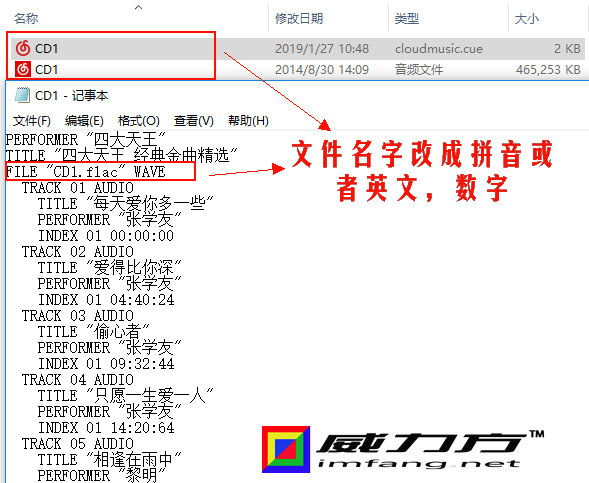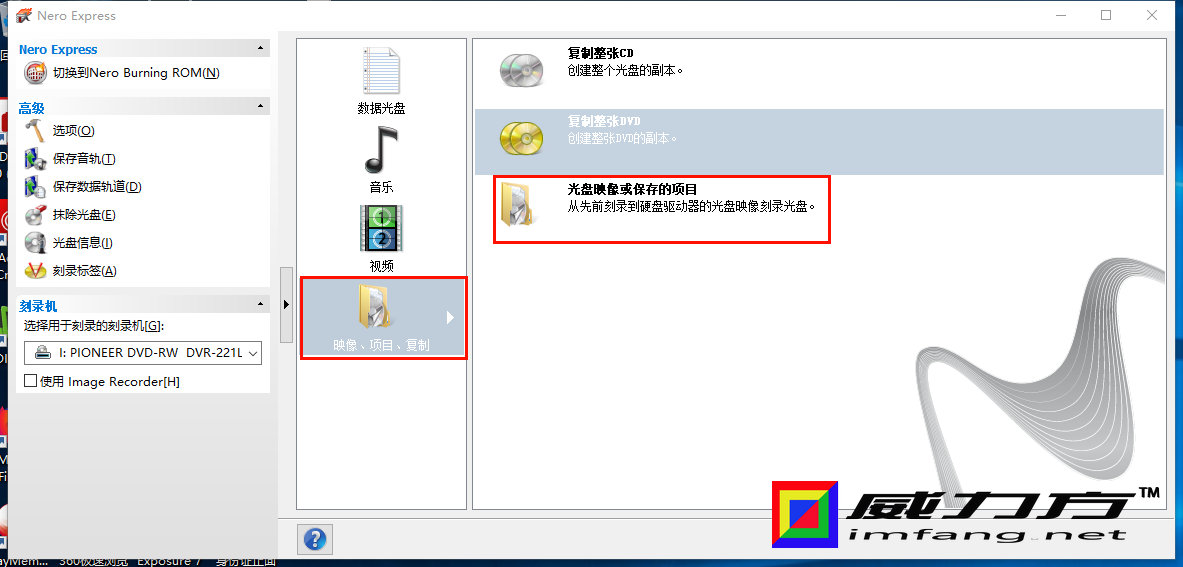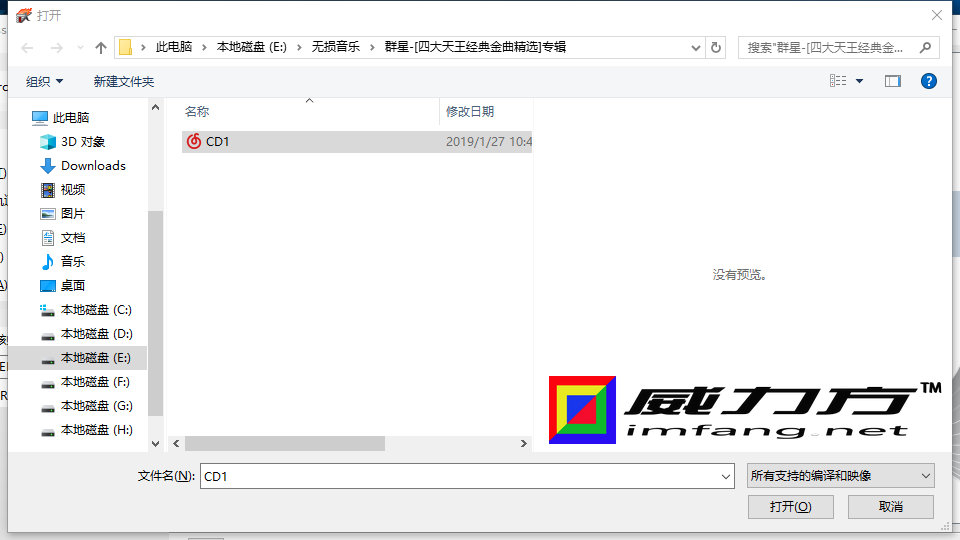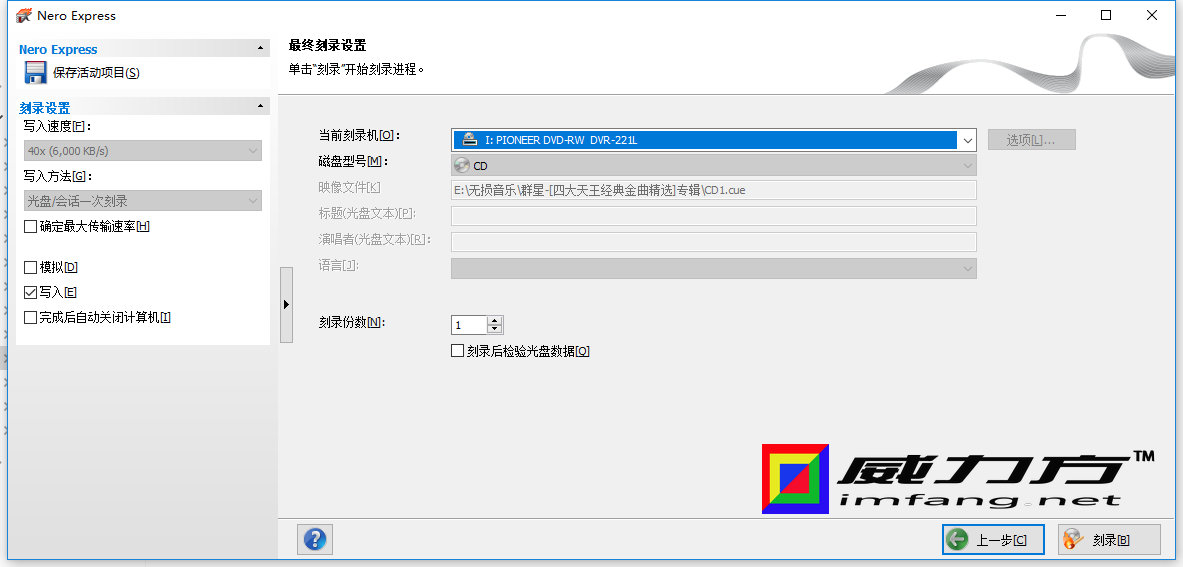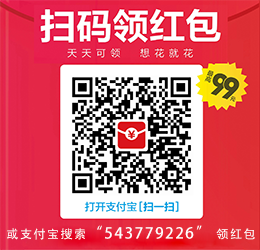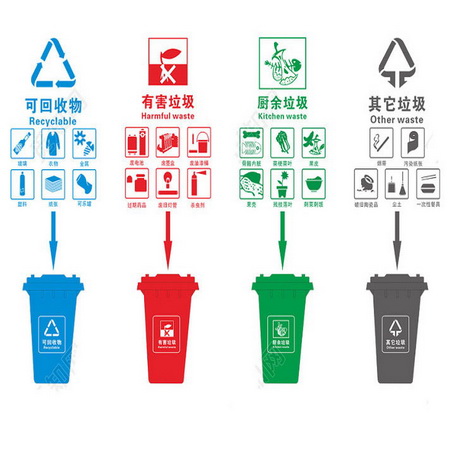nero刻录整轨FLAC+CUE无损音乐CD
喜欢在车里听音乐的朋友都知道无损音乐品质是最好的,但是很难买到自已满意的CD碟,现在网上有很多无损音乐可以下载,我们可以自己动手下载喜欢的音乐然后刻录成CD碟。本教程就是教大家怎么刻录整轨FLAC+CUE无损音乐,
在教程开始前先简单普及下什么是无损音乐:顾名思议就是没有经过有损压缩过的音乐,无损压缩音乐文件的常用格式有ape,flac,无压缩音乐格式有wav,按照文件大小排序是wav>flac>ape大小不同音质相同。无损音乐的特点就是完美保留了原版音乐的音质,但是文件相对比较大不利于网络传播,打个比方一张700M的CD光盘可以装下100首以上的MP3音乐,如果是无损音乐就只能装十几首或更少。下面就是详细的刻录教程,主要讲的是整轨FLAC+CUE的刻录方式,分轨(单首歌曲)的刻录方式和普通的音乐光盘刻录差不多就不在这里说明了。
第一步:刻录前的准备
一台电脑+刻录机
nero 10刻录软件 下载:http://imfang.net/software/87.html
整轨无损音乐包括FLAC+CUE,注:CUE是整轨音乐的菜单文件(正规下载的无损文件都会带CUE)
由于nero不识别中文名字,我们需要把FLAC和CUE的中文改名字改成英文或数字,最好统一放在一个英文文件夹中。然后更改CUE中的文件名,方法是记事本打开cue文件。可以在cue上右键,打开方式,选择记事本打开。可以看到下图,我用红色框出来的部分,名字对应的是外面的FLAC文件名字,改完之后保存即可。
第二步,开始刻录
打开nero express 选择映像、项目、复制-光盘映像或保存的项目。
选择cue文件,打开,等待片刻加载完成后就进入刻录程序了。
在最终刻录设置里可以设置刻录速度,建议选择最小的写入速度,设置完之后,放入空白CD直接点击刻录,开始刻录。
刻录完之后CD自动弹出,一张完美的CD就刻录完了。
PS:1,刻录的时候,电脑最好是不要开其他的大型软件或者处理别的东西。
2,刻录总是有各种各样的情况发生,建议你刻录完一张cd之后试听一下,可以听,可以选曲,显示信息正常再回到电脑前刻录下一张,不要一次性刻录太多,结果一张不能听就杯具了。
3,ape和wav的无损音乐也可以照此方法刻录,但是nero10不支持ape文件,需要转换成wav再刻录,就可以了。
4,有些车载播放器不支持中文文件名显示(因为CD这种介质本身确实是不支持中文的),只会显示track 01 track02等,如果可以正常播放就不必强求了,这不会影响音质的。
- 原文作者:威力方
- 原文链接:https://blog.imfang.net/software/111.html
- 版权声明:除非注明!本站文章均为原创。采用《知识共享署名-非商业性使用-相同方式共享 4.0 国际许可协议》进行许可,非商业转载请注明出处(作者,原文链接),商业转载请联系作者获得授权。